如何將 Google 圖書下載為 PDF 檔案
2025-08-06 16:02:40 • 分類: 關於PDF 檔案的知識 • 經過驗證的解決方案
如何將 Google 圖書另存為 PDF?作為 Google 提供的另一個很酷的功能,Google 圖書是你尋找所需要的任何圖書的絕佳去處,包括學習、論文寫作、教學等等。幸運的是,以 PDF 格式下載 Google 圖書非常容易。下面是分步指南,將指導你完成 下載 Google 圖書的整個過程。如果你想更改你的 Google 圖書的 PDF檔案,你也可以在本文中找到一個絕佳的解決方案。
如何下載 Google 圖書並將其保存為 PDF
首先使用你的 Google 帳號登入。在 Google 圖書頁面上輸入書名,然後按下“Enter”。在結果頁面上,選擇你正在尋找的圖書。一個有用的技巧是尋找免費版本。與其搜索引擎一樣,Google 圖書在結果頁面中列出了所搜索圖書的幾乎所有版本,包括免費版本。因此,在你購買該書之前,你可以嘗試尋找該書的免費版本。
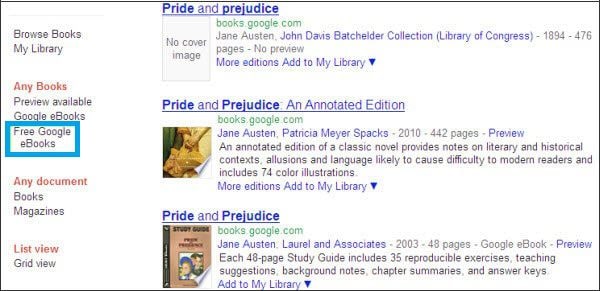
只需點擊結果頁面左側的“免費 Google 電子書”或“完整視圖”,即可查看免費 Google 圖書的所有結果。點擊每一條結果將其打開。如果你想選擇該書,請轉到頁面頂部,然後點擊“下載”。在下拉式選單中,選擇 PDF。然後出現一個彈出視窗,提醒你保存所選的 PDF 電子書。
如何編輯 Google 圖書
在以 PDF 格式從 Google 圖書下載免費電子書之後,你還可以在 Mac 或 Windows 電腦上使用 PDFelement,它允許你以“明亮”或“深色”模式閱讀 PDF 和根據需要 編輯 PDF 檔案。
使用 PDFelement,你可以在首選瀏覽器上查看 Google 圖書、縮放調整頁面大小、編輯文字和圖像、重新排列頁面或使用各種註釋工具標記你的圖書。這包括添加自黏便箋、添加註釋方塊、對特定部分突出顯示和添加下線、或添加連結和書籤,以提高 PDF 的質量。你可以從此處獲得更多指南,以了解 如何使用 PDFelement。




Quintela
staff 編輯